Курсовая работа
На тему:
«Техническое обслуживание, поиск и устранение неисправностей ноутбуков (экран, аккумулятор, блок питания, материнская плата и устанавливаемые в нее модули)»
ПМ.03 Техническое обслуживание и ремонт
компьютерных систем и комплексов
По МДК.03.01 Техническое обслуживание и ремонт
компьютерных систем и комплексов
УГС:09.00.00 Информатика и вычислительная техника
Специальность:09.02.01 Компьютерные системы и комплексы
Квалификация выпускника: Техник по компьютерным системам
Форма обучения: очная
| Выполнил студент гр.КСиК-16 Кириллин Н.П. Проверил преподаватель кафедры ЭОИС КИТ Миронов Э.Ю. Оценка _____________ Дата ________________ |
Якутск 2019
Введение
В современных условиях жизнь без компьютера невозможна для значительной части населения, и мы собираем много информации через Интернет. Однако часто невозможно постоянно подключаться к месту нахождения компьютера. Поэтому с ноутбуками вы можете получить необходимую информацию в любой точке сети.
В настоящее время современные ноутбуки превратились в высокопроизводительные и надежные устройства с большим ресурсом автономной работы, завоевав тем самым достойное место на рынке. Они находят все новые и новые области применения. Вычислительная мощь ноутбуков вполне сравнима с производительностью настольных рабочих станций, что привлекает все больше пользователей. Однако, они имеют различные технические характеристики, функциональные возможности и особенности, анализ которых обуславливает актуальность данного исследования.
Актуальность: Актуальность данной темы состоит в помощи решения проблемы, как начинающим пользователям, так и обычным пользователям ноутбука, потому как в наше время большинство людей обращаются за помощью в сервисы по исправлению таких типов проблем. Но если у вас какие-либо обстоятельства или совсем мало времени добираться до сервисов и ждать какое-то время, а исправлять поломку все равно надо то мы бы хотели представить то что могло бы существенно сократить ваше время ожидания и без лишних затрат решить данную проблему. Данная работа посвящена ремонту неисправностей блока питания, экрана, аккумулятора и материнской платы ноутбука.
Цель: Изучить правила поиска и устранения неисправностей ноутбука.
Задачи:
1) провести анализ распространенных неисправностей ноутбука;
2) исследовать и выявление основных видов поломок ноутбуков;
3) выполнить ряд действий для устранения неисправностей;
4) дать правильную инструкцию по устранению неисправностей.
I. Теоретическая часть
Ноутбук
Ноутбук – это портативный компьютер. Функционально он схож с обычным компьютером, но имеет важное преимущество: ноутбук - это портативный компьютер, который можно использовать где угодно, дома, на работе, в пути и на отдыхе. Ноутбук может питаться от собственного аккумулятора и от электросети. Сейчас все большее число людей покупают ноутбуки вместо обычных настольных, персональных компьютеров. Тем более, что купить ноутбук в наше время абсолютно не сложно. Сейчас ноутбук превратился из престижного и не всякому доступного устройства в самый обычный инструмент для работы и творчества миллионов людей. Из преимуществ ноутбука их привлекает маленький размер и вес при сохранении функциональности, возможность легкой переноски компьютера и организации мобильного офиса, безвредный для здоровья немерцающий и абсолютно плоский жидкокристаллический дисплей, малое энергопотребление, возможность автономной работы. Огромное преимущество для людей работающих и дома и на работе. В дороге или в очереди вы не потеряете ни минуты драгоценного времени. Кроме того это инструмент не только для работы, но и центр развлечений способный обеспечить просмотр видео, прослушивание музыки и многое другое.
Экран ноутбука
Жидкокристаллическая (LCD) матрица ноутбука - основная составляющая часть экрана. Она служит для отображения информации, обрабатываемой ноутбуком, в графическом виде, в диапазоне цветов и с параметрами свечения, воспринимаемых глазом человека.
Матрица крепится при помощи нескольких болтов внутри крышки ноутбука и закрывается рамкой. Выглядит матрица ноутбука так:

Рисунок 1 Лицевая сторона матрицы

Рисунок 2 Задняя сторона матрицы
Само понятие «Матрица» для экрана ноутбука употребляется в математическом контексте. Как и в математике, где в строках и столбцах матриц находятся числа, в LCD матрицах таким же образом расположены пиксели.
Пиксель – это точка на поверхности матрицы, которая может светиться любым из оттенков в формате RGB (из Red, Green и Blue цветов можно получить любой оттенок). У каждой такой точки есть свой адрес (номер в строке и столбце) по которому к ней можно обратиться и передать сигнал о том, какой цвет испускать.
Разрешение матрицы.
Разрешение матрицы (экрана) - есть не что иное, как количество точек (пикселей) в ней по вертикали и горизонтали.
Наверняка вы слышали такие названия как HD и FullHD? Это маркетинговые названия стандартов разрешения телевидения высокой четкости (HDTV). Эти стандарты подразумевают, что изображение или экран (к которому применяется данное понятие) состоит из определенного числа точек, т.е. пикселей.

Рисунок 3 – Дисплей LCD
Например, говоря о фильме в формате Full HD, мы подразумеваем, что кадры в видеофайле имеют размер 1920 точек по горизонтали и 1080 точек по вертикали т.е. 1920x1080.
Формат HD подразумевает размер 1366x768. Для матриц ноутбуков, кстати, самое распространенное разрешение. Такие разрешения не случайны, они подобраны таким образом, чтобы соблюсти соотношение сторон (отношение ширины кадра к высоте) принятых в кинематографе. В случае с HD и Full HD соотношение сторон составляет 16 к 9 (16:9). Если вспомнить школьный курс математики, то несложно определить что 1920 относится к 1080 также как и 16 относится к 9 (тоже и с 1366x768).
Отсюда и сопутствующая маркировка форматов матриц - 16:9, 16:10 и т.д. Еще несколько вариантов исполнения матриц с различными разрешениями, соотношениями сторон и названиями стандартов:
Прямые или квадратные матрицы, соотношения сторон у которых (4:3 или 5:3):
XGA (1024x768), SXGA (1280x1024), SXGA+ (1400x1050), UXGA (1600x1200), QXGA (2048x1536)
Широкоформатные матрицы (W - wide), соотношения сторон у которых (16:10):
WXGA (1280x768 или 1280x800), WXGA+ (1440x900), WSXGA+ (1680x1050 или 1680x945), WUXGA (1920x1200)
Матрицы высокой четкости (HD - High Definition):
HD (1366x768), HD+ (1600x900), FullHD (1920x1080)
В отличие от матриц обычных мониторов, матрицы ноутбуков, как правило, имеют одно фиксированное (рабочее) разрешение и парочку совместимых, в то время как в дисплеях мониторов ПК различные наборы разрешений достигаются за счет цифровой интерполяции, поэтому их гораздо больше.
Диагональ экрана (матрицы).
Диагональ любого экрана измеряется дюймами. Матрицы ноутбуков не являются исключением. Самые распространенные значения диагоналей - 15.6'; 17.3'; 10.1'; 11.1'; 13.3'; 14' и др.
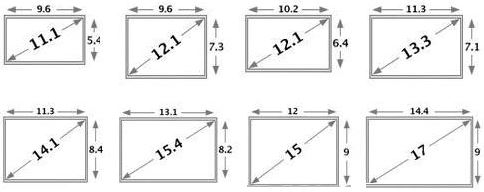
Рисунок 4 – Виды размеров матриц
Диагональ экрана напрямую зависит от соотношения сторон матрицы, её разрешения (количества пикселей) и размера пикселя. Как вы уже знаете, матрицы ноутбуков, в зависимости от стандарта, имеют определённое разрешение и соотношение сторон. Этими же параметрами определяется и диагональ.
Например, размеры сторон (ширина и высота) матрицы (рабочая область, а не весь корпус))равны 382.08 мм и 214.92 мм соответственно.
Размер стороны определяется размером пикселя. И если размер пикселя равен 0.2388 мм, то, имея разрешение матрицы 1600х900 мы получаем 1600 * 0.2388 мм = 382,08 мм, а также 900 * 0.2388=214.92 мм.
И, разумеется, 1600*900 и 382.08*214.92 относятся друг к другу также как и 16 относятся к 9. Т.е. матрица, о которой мы говорим сконструирована по стандарту 16:9.
А если построить прямоугольник (или взять матрицу) с размерами 382.08*214.92 мм и измерить диагональ мы получим 17.3 дюйма (17.3'). В данном конкретном случае в расчетах были использованы характеристики матрицы модели N173FGE-L21 (1600*900) LED
Теперь мы видим каким образом матрицы классифицируются по размеру диагонали. Размер пикселя может быть другим (чем меньше - тем лучше), как может быть другим и разрешение, тогда и диагональ матрицы будет меньше или больше и всегда в рамках пропорций 16: 9 (или другой стандарт).
Пиксель - не такая уж простая структура, он состоит из 3х субпикселей, каждый из которых отвечает за свой цвет: Red, Green и Blue соответственно.
Вот так выглядит поверхность матрицы ноутбука под микроскопом, на ней хорошо видно 3х цветные области.
Подсветка матрицы

Рисунок 5 – RGB-матрицы
Цвета от 3х областей сливаются в одну точку, которая получает оттенок в зависимости от долей RGB каждого субпикселя.
Как всё это работает?
Технологии меняются, а вместе с ними и схемы построения матриц для ноутбуков, однако общий принцип остается неизменным:
Кристаллы находятся между 2х стекол (очень прозрачных из-за отсутствия в своем составе натрия). На стекле находится 3 светофильтра, каждый из которых пропускает один из цветов RGB.
Под действием электрического тока жидкие кристаллы выстраиваются определенным образом (упорядочиваются) и начинают пропускать свет за счет поляризации. Свет поступает от лампы или светодиодов (тип матрицы CCFL и LED соответственно). Источник света находится ЗА стёклами и светофильтрами.
На светофильтрах находятся транзисторы, по одному на каждый субпиксель (т.е. по 3 на каждый цвет и пиксель), на них поддерживается напряжение для сохранения свечения и цвета пикселя.
Транзисторы очень малы. Все 3 шт. на пиксель умещаются, в среднем, в 0.2 - 0.3 мм. по высоте и ширине. Это достигается за счет применения TFT.
Т.о., современные матрицы ноутбуков состоят из:
· Подсветки в виде лампы (CCFL) или светодиодов (LED)
· Вертикального и горизонтального поляризационных фильтров
· Жидких кристаллов (обычно, это вещество - цианофенил)
· Цветового фильтра
· Транзисторов, для сохранения состояния пикселя (TFT-пленка)
· А вот так, схематически выглядит пиксель LED-матрицы в разрезе:
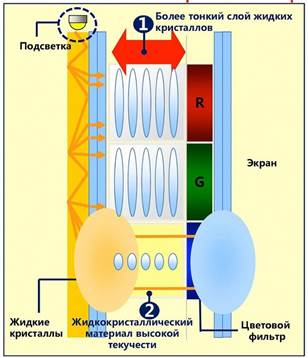
Рисунок 6 Строение матрицы
Из чего состоит матрица ноутбука:
Жидкокристаллическая матрица, как вы видите, весьма сложная конструкция, поэтому её ремонт чрезвычайно сложен и в большинстве случаев нецелесообразен, исключением являются матрицы с ламповой подсветкой (CCFL), где можно произвести замену таких деталей как инвертор напряжения и источник свечения (лампу).
Замена и ремонт матрицы ноутбука
«Что же ремонтировать в матрице»? - спросите вы. Ну, например:
- Для матриц с подсветкой на лампах CCFL частным случаем ремонта является замена ламп подсветки или инвертора напряжения.
Причиной неисправности ламп CCFL, обычно, служит износ. Со временем свечение лампы угасает, а вместе с ним сходят на нет и цвета на экране ноутбука.
Также, в зависимости от времени, подсветка становится менее равномерной или пропадает вовсе.
Инвертор часто ломается из-за переходных процессов, происходящих в нем. Дело в том, что рабочее напряжение для CCFL составляет 600-900 Вольт, пусковое напряжение — 900-1600 Вольт (в среднем, в зависимости от модели матрицы), а функцией инвертора как раз и является выдача такого напряжение для лампы подсветки. При таких напряжениях нередко происходят замыкания в цепях инвертора, что и приводит к выходу из строя всего модуля.
Для матриц с LED подсветкой (обычно это WLED) характерна поломка драйвера управления светодиодами. Вследствие этого подсветка перестает излучать свет и матрица попросту не загорается, т.е. изображения на дисплее нет – только черный экран. Для обоих типов матриц характерна поломка от физического воздействия. 90% наших клиентов с неработающими экранами разбили их по неосторожности.
Матрица – самая хрупка часть ноутбука, может лопнуть даже от прикосновения руки ребенка. На весь процесс замены матрицы уходит от 15 до 60 минут, в зависимости от модели ноутбука.
Блок питания
Блок питания для ноутбука (и прочих мобильных компьютеров) применяется как для зарядки его аккумуляторной батареи (АКБ), так и для обеспечения работы без аккумулятора. По типу исполнения БП ноутбука чаще всего представляет собой внешний блок. Ввиду того, что электрические характеристики различных моделей ноутбуков могут сильно различаться, на внешние блоки питания пока нет единого стандарта, и их блоки питания, как правило, не взаимозаменяемы. Существует инициатива по стандартизации блоков питания для ноутбуков.
Особенности БП ноутбуков:
Производители ноутбуков используют различные разъёмы питания; их существует достаточно много типов, хотя широко распространённых всего несколько.
Различаются питающие напряжения: обычно это 18,5 В или 19 В, хотя встречаются варианты с напряжением 15 или 16 В, 19,5 В; 20 В или даже 24 В.
Блоки питания отличаются максимальной выходной мощностью, выдавая ток 3,16 А (для старых типов); 3,42 A; 4,74 А; 6,3 А; 7,9 А, в зависимости от того, насколько мощный компьютер предполагается питать.
К замене блока питания ноутбука следует подходить с осторожностью (заменяющий должен иметь одинаковую полярность, разницу в питающем напряжении, не превышающую 0,5 В, и иметь достаточную мощность), иначе это может привести к выходу ноутбука из строя.
Выпускаются также универсальные блоки питания, рассчитанные на ноутбуки разных моделей и различных производителей. Такой БП имеет переключатель напряжения и набор сменных штекеров для подключения.
Материнская плата
Один из самых важных компонентов, как в персональном компьютере, так и в ноутбуке является материнская плата и именно она становится причиной около 70% поломок в ноутбуках. В персональном компьютере, то есть при его сборке используется модульная система крепления комплектующих, это означает, что любой компонент может быть без труда заменен. В ноутбуке дело обстоит иначе, все его компоненты являются частью материнской платы и их так легко не заменить. Из-за этого цена на материнские платы для ноутбука больше чем на ПК. Ещё одной проблемой ноутбука является не взаимозаменяемость платы, так что нужно будет искать точно такую же. Такая проблема происходит из-за того что на ноутбуках разных моделей сильно различаются разъемы и сами штекеры, что делает невозможной замену на другую модель.
Основа любого компьютера – это именно материнская плата, потому она так и называется.
Ноутбук в этом смысле, конечно, не является исключением, и все комплектующие также объединены на общей материнской плате, через которую подаётся напряжение питания и происходит обмен данными между всеми электронными устройствами, на ней установленными.
Казалось бы, всё в точности, как и на стационарном компьютере. Однако портативность переносного компьютера накладывает свой отпечаток на всю его «начинку».
Любой, кому хотя бы раз приходилось открывать корпус ноутбука, конечно же, имел возможность рассмотреть материнскую плату. Даже поверхностный осмотр позволяет сделать очевидный вывод – и она сама, и почти все «ноутбучные» комплектующие на ней (кроме, пожалуй, процессора) сильно уменьшены в размерах и располагаются максимально компактно.
Одновременно с этим обеспечивается ещё и необходимая для охлаждения всех элементов вентиляция корпуса. Отведение избытка тепла от микросхем на плате, безусловно, является одним из узких мест конструкции устройств данного типа.
Материнская плата в отличие от обычной, нельзя в случае поломки или апгрейда заменить аналогом, подходящим по форм-фактору и процессорному сокету.
Для каждой разрабатываемой модели ноутбука создаётся собственная, можно сказать, уникальная материнская плата. Так что форм-фактор для них не существует вообще.
И форму, и комплектацию, и размещение элементов конкретной платы определяет общая целесообразность и идеология разработки.
Именно за счёт такого подхода достигается низкое энергопотребление системы.
Само собой разумеется, что видеокарта, звуковой и сетевой контроллеры обычно интегрированы, и их нельзя так же легко заменить, как в десктопе, поскольку расположение разъёмов жёстко диктуется особенностями конструкции корпуса ноутбука. Конечно, есть и съёмные детали, такие как процессор и модули оперативной памяти. А в игровых ноутбуках даже есть разъём, позволяющий устанавливать дискретную видеокарту.
Хотя стоить будет такая игрушка раза в два дороже настольной игровой станции аналогичной производительности.
Вообще, стоимость комплектующих к ноутбуку намного выше обычной. К тому же и в розничной продаже их встретишь нечасто.
Таким образом, любой ремонт портативного компьютера этого типа стоит дорого и, как правило, приходится обращаться в специализированный центр технического обслуживания. А замена материнской платы и вовсе обойдётся в сумму не меньше половины стоимости нового ноутбука.
Из-за специфических особенностей материнской платы описанных выше, апгрейд лэптоп-компьютеров – крайне редкое и невыгодное дело.
II. Техническая часть
Проблема с изображением на ноутбуке
Если ноутбук включается, но картинки нет, может быть несколько вариантов неисправности:
1) Проблема с инвертором. Инвертор ноутбука это очень важный узел для работы матрицы ноутбука. Он повышает напряжение с 24, до 360В, что необходимо для работы ламп подсветки. Инвертор ноутбука можно или отремонтировать или поменять, более точно можно сказать только после диагностики. Одним из симптомов поломки инвертора является черный экран и неисправность подсветки.
2) Поломка матрицы. Матрица может выйти из строя в следствии попадания жидкости, может быть поврежден шлейф, в любом случае более детально можно сказать только после диагностики. Так же поломка матрицы может проявляться появлением на ней «артефактов». К сожалению, как правило, решается это только заменой матрицы ноутбука.
1. Перед тем как начать, убедитесь, что ноутбук выключен и батарея удалена.
2. В нижней части экрана панели вы найдете две крышки на липучках, скрывающие винты

Рисунок 7 Снятие крышки экрана
3. Вы должны удалить крышки с винтов используя острый предмет типа ножа или острой отвёртки. После этого приклейте их на крышку панели, чтобы они не потерялись.
4. Продолжить отделение передней панели можно пальцами. Сперва отщёлкиваем верхнюю половину панели, а затем и нижнюю часть.

Рисунок 8 Отделение верхней половины панели
5. Отделите панель от ноутбука и снимите его.

Рисунок 9 Снятие панели ноутбука
6. Аккуратно отсоедините кабель от левой стороны модуля веб-камеры.

Рисунок 10 Отсоединение кабелей ноутбука от экрана
7. Теперь вы можете отделить ЖК-экран от крышки дисплея и поместить его лицевой стороной вниз на клавиатуру и тачпад. Будьте осторожны, видео кабель по-прежнему подключен к задней части экрана. Главное его не повредить

Рисунок 11 Отделение матрицы от крышки дисплея
8. Удалите сломанный ЖК-экран (матрицу) и замените его на новый.

Рисунок 12 Удаление сломанной матрицы
9. Вы можете найти новый экран во многих интернет магазинах используя для поиска номер модели оригинального экрана. В моём Acer Asprire 5750G была установлена матрица: Матрица LCD Acer 15.6
10. Сборку ноутбука необходимо производить в обратном порядке. Обязательно не забыв хорошо приклеить скотчем видео-кабель к разъёму матрицы чтобы он не выпал в процессе эксплуатации ноутбука.
3) Возможно, проблема состоит в обрыве шлейфа. Шлейф можно или пропаять (отремонтировать) или заменить на новый.